Photoshop教程:路径加图层样式打造可爱签名字体,本例介绍使用PS的路径加图层样式打造一款粉可爱的个性签名字体,主要通过给文字图层加图层样式和用路径勾勒出漂亮的形状来完成最终效果,喜欢的朋友快动手给自己打造一款个性字体吧~~
【 tulaoshi.com - PS 】
先看效果图

新建一个RGB颜色,白色背景的新文件,设置前景色为粉色,输入文字

按住CTRL鼠标点击图层。选中打出来的字。然后栅格化图层
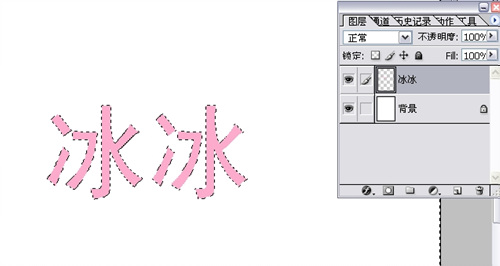
混合选项选斜面和浮雕.正片叠底那的颜色要选和起先打的字颜色一样
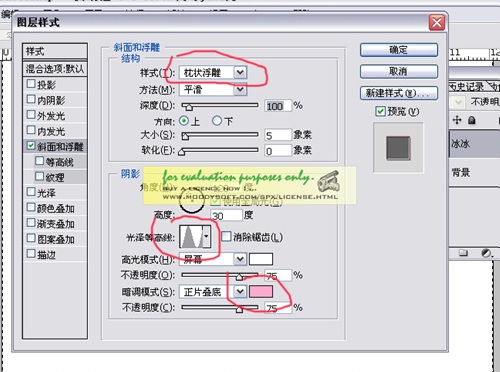
混合选项选投影正片叠底的颜色还是粉色
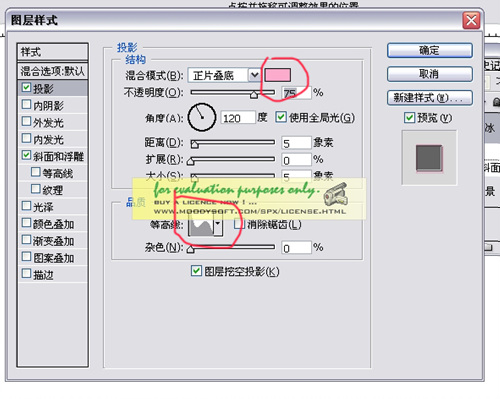
用选框工具选出文字想要加工的地方(扭曲旋转扭曲)

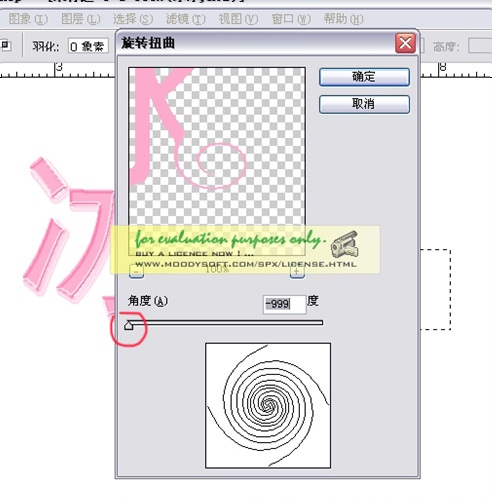
再用选框工具选住一个字。把他拖到合适的位置。使之更好看

再用心型笔刷在需要修饰的地方做些修饰
(本文来源于图老师网站,更多请访问https://www.tulaoshi.com/ps/)

再用魔棒点击文字图层(反选)。然后再新建一个透明图层。填充点阵。调节透明度

最后描边。一象素。颜色(白)

OK了!
实例

来源:https://www.tulaoshi.com/n/20160129/1513097.html
看过《Photoshop教程:路径加图层样式打造可爱签名字体》的人还看了以下文章 更多>>